TOSHIBA L350-14V User Manual [fr]

Manuel de l’utilisateur
L350/L350D
computers.toshiba-europe.com
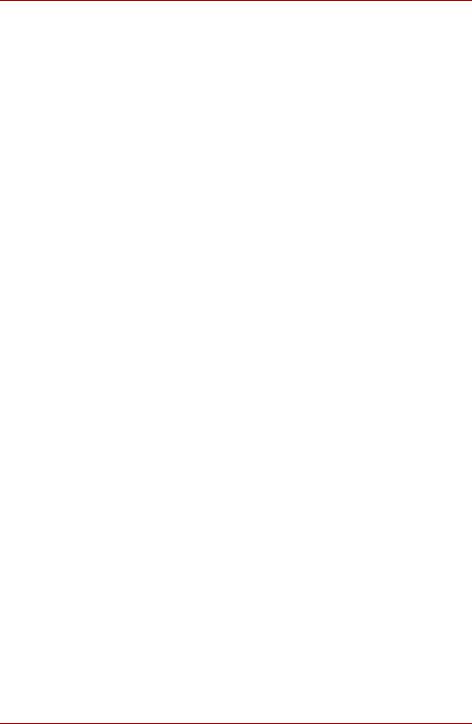
L350/L350D
Copyright
© 2008 par TOSHIBA Corporation. Tous droits réservés. Selon la loi du Copyright, le présent manuel ne peut pas être reproduit, sous toute forme que ce soit, sans l’autorisation écrite préalable de TOSHIBA. TOSHIBA n’engage aucunement sa responsabilité quant à l’utilisation qui peut être faite des informations contenues dans le présent ouvrage.
Ordinateur personnel portable TOSHIBA L350/L350D - Manuel de l’utilisateur
Première édition : février 2008
Les droits d’auteur sur la musique, les films, les programmes informatiques, les bases de données ou toute autre propriété intellectuelle soumise à la législation sur les droits d’auteur appartiennent à l’auteur ou à leur propriétaire. Tout document ne peut être reproduit qu’à des fins personnelles. Toute autre utilisation (y compris la conversion dans un format numérique, la modification, le transfert ou la copie d’un ouvrage et sa diffusion sur le réseau) non autorisée par le propriétaire du copyright représente une violation de ses droits et de ses droits d’auteur, et fera l’objet de dommages civils ou de poursuites judiciaires. Pour toute reproduction de ce manuel, veuillez vous conformer aux lois sur le copyright en vigueur.
Responsabilités
Le présent manuel a fait l’objet d’une procédure de révision et de validation. Les instructions et les descriptions qu’il comporte sont correctes pour les ordinateurs personnels portables TOSHIBA L350/L350D lors de la rédaction du présent manuel. Cependant, les ordinateurs et les manuels ultérieurs peuvent être modifiés sans préavis. TOSHIBA n’assume aucune responsabilité pour les dommages liés directement ou indirectement à des erreurs, des omissions ou des incohérences entre l’ordinateur et le manuel.
Marques commerciales
IBM est une marque déposée et IBM PC et PS/2 sont des marques commerciales de International Business Machines Corporation.
Intel, Intel SpeedStep, Intel Core et Centrino sont des marques ou des marques déposées de Intel Corporation ou de ses filiales aux Etats-Unis et dans d’autres pays.
AMD, le logo avec flèche d’AMD, AMD Athlon, AMD Turion, Radeon et toute combinaison de ces marques, ATI Mobility Radeon sont des marques commerciales d’Advanced Micro Devices, Inc.
Windows et Microsoft sont des marques déposées, et Windows Vista est une marque déposée de Microsoft Corporation.
Photo CD est une marque commerciale d’Eastman Kodak.
Memory Stick est une marque déposée et i.LINK est une marque de commerce de Sony Corporation.
ii |
Manuel de l'utilisateur |
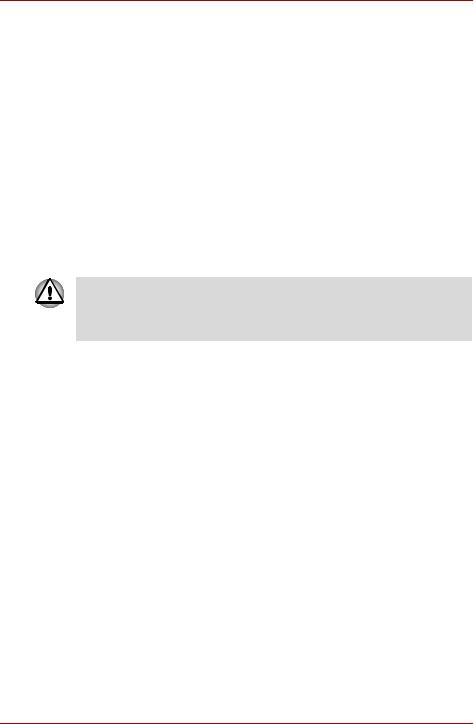
L350/L350D
DVD MovieFactory est une marque de commerce de Ulead Systems. Inc. Labelflash™ est une marque commerciale de YAMAHA CORPORATION.
Créé sous licence de Digital Theater Systems, Inc. Brevets U.S. n
5 451 942 ; 5 956 674 ; 5 974 380 ; 5 978 762 ; 6 226 616 ; 6 487 535 et autres brevets U.S. et mondiaux, enregistrés ou en cours. « DTS » et
« DTS Digital Surround » sont des marques déposées par Digital Theater Systems, Inc. Copyright 1996, 2003 Digital Theater Systems, Inc. Tous droits réservés.
D’autres marques commerciales ou marques déposées non mentionnées ci-dessus peuvent figurer dans ce manuel.
Instructions relatives à la sécurité
Suivez ces consignes de sécurité pour vous protéger des risques de blessure et de dommages matériels.
Consignes d’utilisation de l’ordinateur
N’utilisez pas votre ordinateur portable de façon prolongée lorsque sa partie inférieure est en contact avec vous. En effet, l’ordinateur risque de chauffer et un contact prolongé avec la peau risque d’entraîner une gêne, voire une brûlure.
■N’essayez pas de réparer l’ordinateur par vous-même. Suivez toujours les instructions d’installation à la lettre.
■Ne transportez pas de batterie dans votre poche, sac ou tout autre conteneur où des objets en métal (tels que des clés) risquent de court-circuiter les bornes de la batterie. Le court-circuit risque de provoquer une forte température, voire une flamme.
■Assurez-vous que le câble de l’adaptateur secteur n’est soumis à aucune pression et ne risque pas de gêner le passage.
■Posez l’adaptateur secteur dans une zone ventilée, telle qu’un bureau ou sur le sol, lorsqu’il est branché. Ne posez pas de papier ou tout autre chose sur l’adaptateur de façon à ne pas gêner son refroidissement.
N’utilisez pas l’adaptateur dans une sacoche de transport.
■Utilisez l’adaptateur secteur et les batteries agréés pour votre ordinateur. L’utilisation de tout autre type de batterie ou d’adaptateur risque de provoquer un incendie, voire une explosion.
■Avant de connecter l’ordinateur à une source d’alimentation, assurez-vous que la tension nominale de l’adaptateur correspond à celle de la source d’alimentation. 115 V/60 Hz dans la plupart des pays d’Amérique du nord et du sud, et dans certains pays d’Extrême Orient, tels que Taïwan. 100 V/50 Hz à l’est du Japon et 100 V/60 Hz à l’ouest. 230 V/50 Hz dans la plupart des pays d’Europe, au Moyen Orient et en Extrême Orient.
■Lorsque vous utilisez une rallonge avec votre adaptateur secteur, assurez-vous que l’intensité nominale du produit branché ne dépasse celle de la rallonge.
Manuel de l'utilisateur |
iii |
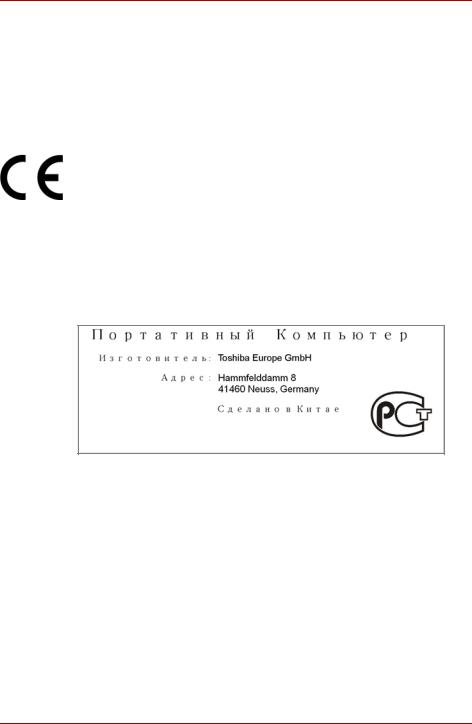
L350/L350D
■Pour isoler l’ordinateur, mettez-le hors tension, enlevez la batterie et débranchez l’adaptateur secteur.
■Pour prévenir tout risque d’électrocution, ne connectez ou ne déconnectez aucun câble et n’effectuez aucune maintenance pendant un orage.
■Lorsque vous devez travailler, posez l’ordinateur sur une surface plane.
Déclaration européenne de conformité
Informations supplémentaires : « Le produit est conforme à la directive sur les basses tensions 2006/95/EC, à la directive sur la compatibilité électromagnétique 2004/108/EC et/ou la directive R&TTE 1999/5/EC ».
Le présent produit porte le label CE conformément aux directives européennes. La partie responsable de l’homologation CE est TOSHIBA Europe GmbH, Hammfelddamm 8, 41460 Neuss, Allemagne.
Vous trouverez la déclaration de conformité UE complète sur le site Web de TOSHIBA, http://epps.toshiba-teg.com sur Internet.
GOST
Avertissement relatif au modem
Déclaration de conformité
Cet équipement a été homologué [par décision de la commission CTR21] pour une utilisation à l’échelle européenne au réseau téléphonique public commuté.
Cependant, en raison des différences existant actuellement entre les différents RTC, cette homologation ne constitue pas une garantie de connexion.
En cas de problème, contactez tout d’abord votre revendeur.
iv |
Manuel de l'utilisateur |

L350/L350D
Déclaration de compatibilité avec le réseau téléphonique
Ce produit a été conçu pour être compatible avec les réseaux énumérés ci-dessous. Il a été testé et certifié conforme aux nouvelles dispositions de la norme EG 201 121.
Allemagne |
ATAAB AN005,AN006,AN007,AN009,AN010 |
|
et DE03,04,05,08,09,12,14,17 |
Grèce |
ATAAB AN005,AN006 et GR01,02,03,04 |
Portugal |
ATAAB AN001,005,006,007,011 et |
|
P03,04,08,10 |
Espagne |
ATAAB AN005,007,012 et ES01 |
Suisse |
ATAAB AN002 |
Tous les autres pays/toutes les autres régions ATAAB AN003,004
Des paramètres et des configurations spécifiques pouvant être requis pour ces différents réseaux, reportez-vous aux sections correspondantes du manuel de l’utilisateur pour plus de détails.
La fonction de prise de ligne rapide (rappel de registre rapide) est soumise à des homologations nationales distinctes. Elle n’a pas été testée en fonction des différentes réglementations et par conséquent, aucune garantie de son fonctionnement ne peut être apportée.
Informations spécifiques aux pays de l’Union Européenne
L’utilisation de ce symbole indique que ce produit ne pourra pas être traité en tant que déchet ordinaire à la fin de son cycle de vie. Si vous devez disposer de ce produit, veuillez tenir compte des règlements de protection de l’environnement et de la santé.
Pour plus d’informations sur le recyclage de ce produit, contactez votre mairie ou le service de collecte des déchets, voire le magasin où vous avez acheté ce produit.
La présence du symbole varie selon le pays et la zone d’achat..
Manuel de l'utilisateur |
v |
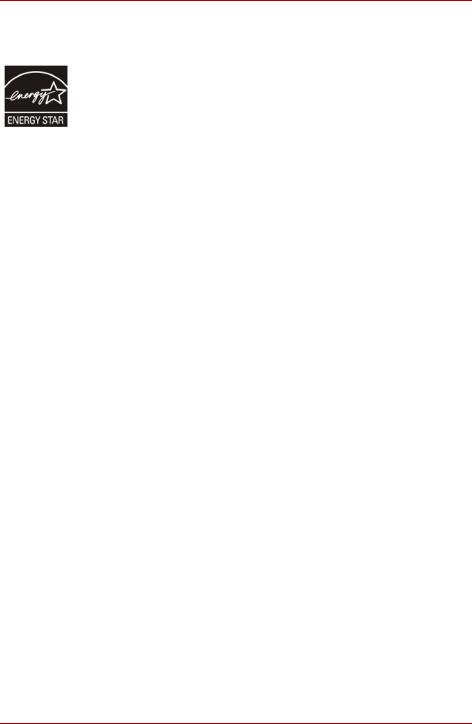
L350/L350D
Programme ENERGY STAR®
Votre ordinateur est conforme à la norme ENERGY STAR®. Tout modèle conforme comporte le logo ENERGY STAR® et les informations suivantes s’appliquent.
Toshiba participe au programme Energy Star® lancé à l’initiative de l’EPA (Environmental Protection Agency). Ce produit a été conçu conformément aux directives du programme Energy Star® en termes de rendement énergétique. Votre ordinateur a été configuré de façon à établir un compromis entre la stabilité du système d’exploitation, les performances et la consommation.
Pour conserver l’énergie, votre ordinateur doit activer le mode Veille à basse consommation, ce qui arrête le système et son écran au bout de 15 minutes d’inactivité lorsque l’appareil est branché sur le secteur. TOSHIBA recommande de conserver ce paramètre d’économie d’énergie, de façon à optimiser la consommation de votre ordinateur. Vous pouvez réactiver l’ordinateur en appuyant sur son bouton d’alimentation.
Les produits conformes ENERGY STAR® permettent de limiter les émissions de gaz à effet de serre du fait de normes plus strictes de l’EPA (Etats-Unis) et de la Commission européenne. Selon l’EPA, tout ordinateur appliquant les spécifications ENERGY STAR® consomme entre 20 et 50 % d’énergie en moins selon son mode d’utilisation.
Consultez le site http://www.energystar.gov ou http://www.energystar.gov/ pour plus d’informations sur le programme ENERGY STAR.
vi |
Manuel de l'utilisateur |
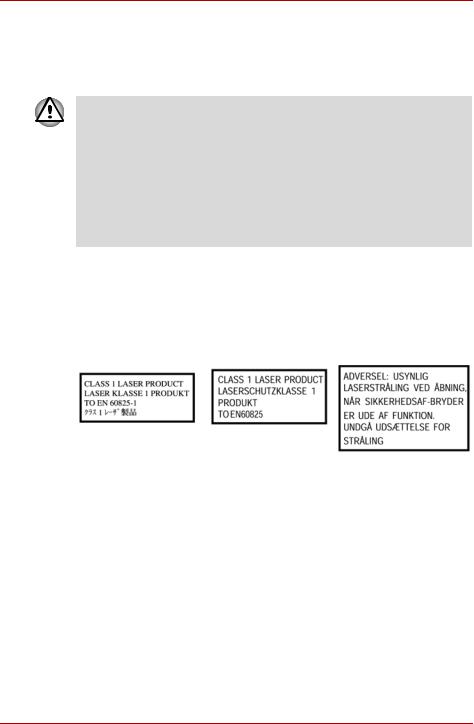
L350/L350D
Standards des lecteurs de disques optiques
Les ordinateurs TOSHIBA L350/L350D sont livrés avec l’un des lecteurs suivants installés en usine : DVD Super Multi (± R double couche), DVD Super Multi (± R double couche) /w Label Flash, HD DVD-ROM.
■Ce lecteur utilise un système laser. Pour assurer le bon fonctionnement de ce produit, veuillez lire attentivement les consignes de sécurité et les conserver pour référence.
Si l’appareil nécessite une réparation, contactez un centre de service agréé.
■L’utilisation de commandes ou de réglages, ou l’exécution de procédures autres que celles spécifiées risquent de provoquer une exposition à des rayons dangereux
■N’ouvrez sous aucun prétexte le boîtier, en raison du risque d’exposition au rayon laser.
Le lecteur porte l’une des étiquettes suivantes :
CLASS 1 LASER PRODUCT
LASER KLASSE 1
LUOKAN 1 LASERLAITE
APPAREIL A LASER DE CLASSE1
KLASS 1 LASER APPARAT
Le fabricant certifie que le lecteur est conforme, au moment de sa fabrication à l’article 21 des normes du ministère de la santé et des affaires sociales des Etats-Unis (DHHS 21 CFR).
Dans tous les autres pays, le lecteur est certifié conforme aux normes IEC825 et EN60825 pour les lasers de classe 1.
Manuel de l'utilisateur |
vii |
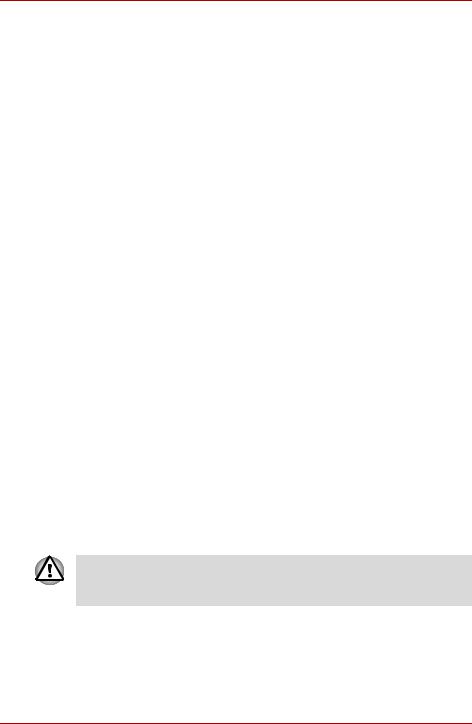
L350/L350D
Cet ordinateur est équipé de l’un des lecteurs optiques suivants :
Fabricant |
Type |
|
|
Panasonic |
DVD Super Multi (± R double couche) |
|
UJ-870B/UJ-870F |
|
|
Hitachi |
DVD Super Multi (± R double couche) |
|
GSA-T40N/GSA-T40F |
|
|
Pioneer |
DVD Super Multi (± R double couche) |
|
DVR-KD08TBM/DVR-KD08TBF |
|
|
TOSHIBA Samsung |
DVD Super Multi (± R double couche) |
|
TS-L632H/TS-L632P |
|
|
Toshiba |
HD DVD ROM |
|
SD-L802B |
|
|
Avis important
Les œuvres faisant l’objet d’un copyright, ce qui inclut sans limitations, la musique, la vidéo, les programmes informatiques et les bases de données, sont protégées par les lois relatives aux droits d’auteur. Sauf mention explicite du contraire par les lois de votre pays de résidence, vous ne devez pas copier, modifier, assigner, transmettre ou utiliser de toute autre façon les œuvres protégées par copyright sans l’autorisation du titulaire. Toute copie, modification, assignation, transmission et utilisation non autorisée fera l’objet de poursuites judiciaires.
■N’utilisez pas le téléphone (sauf les téléphones sans fil) pendant un orage. Sinon, vous vous exposez à un risque minimal de foudroiement.
■N’utilisez pas votre téléphone pour signaler une fuite de gaz près de cette fuite.
■Utilisez uniquement le cordon d’alimentation indiqué dans ce manuel.
■Utilisez exclusivement les batteries recommandées par le fabricant.
■Disposez des batteries usées conformément aux instructions du fabricant.
Utilisez uniquement la batterie livrée avec l’ordinateur ou une batterie en option. L’utilisation d’une autre batterie risque d’endommager votre ordinateur.
TOSHIBA ne peut pas être tenu pour responsable dans ce cas.
viii |
Manuel de l'utilisateur |
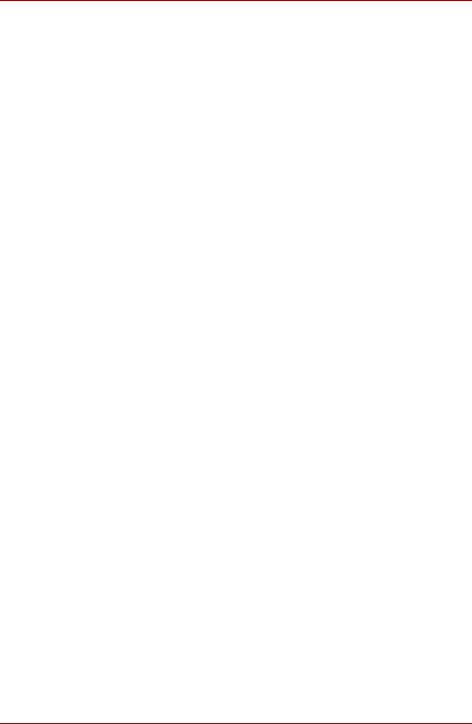
L350/L350D
Table des matières
Préface
Précautions générales
Chapitre 1 Introduction
Liste de vérification de l’équipement . . . . . . . . . . . . . . . . . . . . . . . . . 1-1 Caractéristiques . . . . . . . . . . . . . . . . . . . . . . . . . . . . . . . . . . . . . . . . . . 1-3 Fonctions spéciales . . . . . . . . . . . . . . . . . . . . . . . . . . . . . . . . . . . . . . . 1-9 TOSHIBA VAP (Value Added Package). . . . . . . . . . . . . . . . . . . . . . . 1-11 Utilitaires et applications . . . . . . . . . . . . . . . . . . . . . . . . . . . . . . . . . . 1-12 Options . . . . . . . . . . . . . . . . . . . . . . . . . . . . . . . . . . . . . . . . . . . . . . . . 1-14
Chapitre 2 Présentation
Vue avant (écran fermé) . . . . . . . . . . . . . . . . . . . . . . . . . . . . . . . . . . . . 2-1 Vue de gauche . . . . . . . . . . . . . . . . . . . . . . . . . . . . . . . . . . . . . . . . . . . 2-2 Face droite . . . . . . . . . . . . . . . . . . . . . . . . . . . . . . . . . . . . . . . . . . . . . . 2-4 Vue arrière . . . . . . . . . . . . . . . . . . . . . . . . . . . . . . . . . . . . . . . . . . . . . . . 2-5 Vue de dessous . . . . . . . . . . . . . . . . . . . . . . . . . . . . . . . . . . . . . . . . . . 2-6 Vue avant (écran ouvert) . . . . . . . . . . . . . . . . . . . . . . . . . . . . . . . . . . . 2-7 Boutons de fonction. . . . . . . . . . . . . . . . . . . . . . . . . . . . . . . . . . . . . . . 2-9 Voyants système. . . . . . . . . . . . . . . . . . . . . . . . . . . . . . . . . . . . . . . . . 2-10 Voyants du clavier . . . . . . . . . . . . . . . . . . . . . . . . . . . . . . . . . . . . . . . 2-11 Lecteurs optiques. . . . . . . . . . . . . . . . . . . . . . . . . . . . . . . . . . . . . . . . 2-11 Adaptateur secteur. . . . . . . . . . . . . . . . . . . . . . . . . . . . . . . . . . . . . . . 2-15
Chapitre 3 Prise en main
Connexion de l’adaptateur secteur. . . . . . . . . . . . . . . . . . . . . . . . . . . 3-2 Ouverture de l’écran. . . . . . . . . . . . . . . . . . . . . . . . . . . . . . . . . . . . . . . 3-3 Mise sous tension . . . . . . . . . . . . . . . . . . . . . . . . . . . . . . . . . . . . . . . . 3-3 Première mise en service . . . . . . . . . . . . . . . . . . . . . . . . . . . . . . . . . . 3-4 Mise hors tension . . . . . . . . . . . . . . . . . . . . . . . . . . . . . . . . . . . . . . . . . 3-4 Redémarrage de l’ordinateur. . . . . . . . . . . . . . . . . . . . . . . . . . . . . . . . 3-7 Options de restauration du système . . . . . . . . . . . . . . . . . . . . . . . . . 3-8 Restauration des logiciels préinstallés . . . . . . . . . . . . . . . . . . . . . . . 3-9
Manuel de l'utilisateur |
ix |

L350/L350D
Chapitre 4 Concepts de base
Utilisation de TouchPad. . . . . . . . . . . . . . . . . . . . . . . . . . . . . . . . . . . . .4-1 Utilisation des lecteurs de disques optiques . . . . . . . . . . . . . . . . . . .4-2 Utilisation de TOSHIBA HD DVD PLAYER pour lire des HD DVD
(installé en usine pour certains modèles) . . . . . . . . . . . . . . . . . . . .4-7 Utilisation de TOSHIBA HD DVD PLAYER . . . . . . . . . . . . . . . . . . . . .4-10 Utilisation de l’ordinateur à la place du lecteur de HD DVD. . . . . . .4-15 Ecriture de CD/DVD sur un lecteur de DVD Super Multi
(± R double couche)/HD DVD-ROM. . . . . . . . . . . . . . . . . . . . . . . . .4-17 Message important (DVD Super Multi (± R double couche))/
HD DVD-ROM) . . . . . . . . . . . . . . . . . . . . . . . . . . . . . . . . . . . . . . . . . .4-17 TOSHIBA Disc Creator. . . . . . . . . . . . . . . . . . . . . . . . . . . . . . . . . . . . .4-21 Vidéo . . . . . . . . . . . . . . . . . . . . . . . . . . . . . . . . . . . . . . . . . . . . . . . . . . .4-22 Entretien des supports de données . . . . . . . . . . . . . . . . . . . . . . . . . .4-26 Utilisation de la camera Web. . . . . . . . . . . . . . . . . . . . . . . . . . . . . . . .4-26 Modem. . . . . . . . . . . . . . . . . . . . . . . . . . . . . . . . . . . . . . . . . . . . . . . . . .4-29 Communications sans fil. . . . . . . . . . . . . . . . . . . . . . . . . . . . . . . . . . .4-32 LAN . . . . . . . . . . . . . . . . . . . . . . . . . . . . . . . . . . . . . . . . . . . . . . . . . . . .4-34 Nettoyage de l’ordinateur . . . . . . . . . . . . . . . . . . . . . . . . . . . . . . . . . .4-35 Déplacement de l’ordinateur. . . . . . . . . . . . . . . . . . . . . . . . . . . . . . . .4-35 Refroidissement . . . . . . . . . . . . . . . . . . . . . . . . . . . . . . . . . . . . . . . . . .4-36
Chapitre 5 Clavier
Touches de machine à écrire . . . . . . . . . . . . . . . . . . . . . . . . . . . . . . . .5-1 Touches de fonction : F1 à F9. . . . . . . . . . . . . . . . . . . . . . . . . . . . . . . .5-2 Touches de configuration : Combinaisons avec la touche Fn . . . . .5-2 Touches Windows spécifiques . . . . . . . . . . . . . . . . . . . . . . . . . . . . . . .5-4 Production de caractères ASCII . . . . . . . . . . . . . . . . . . . . . . . . . . . . . .5-5
Chapitre 6 Alimentation et modes de mise sous tension
Conditions d’alimentation . . . . . . . . . . . . . . . . . . . . . . . . . . . . . . . . . . .6-1 Voyants d’alimentation . . . . . . . . . . . . . . . . . . . . . . . . . . . . . . . . . . . . .6-2 Types de batterie . . . . . . . . . . . . . . . . . . . . . . . . . . . . . . . . . . . . . . . . . .6-3 Batterie RTC . . . . . . . . . . . . . . . . . . . . . . . . . . . . . . . . . . . . . . . . . . . . . .6-4 Entretien et utilisation de la batterie principale . . . . . . . . . . . . . . . . .6-5 Remplacement de la batterie principale. . . . . . . . . . . . . . . . . . . . . . .6-11 Protection par mot de passe au démarrage de l’ordinateur. . . . . . .6-13 Modes de mise sous tension . . . . . . . . . . . . . . . . . . . . . . . . . . . . . . .6-14
Chapitre 7 Configuration du système et sécurité
HW Setup . . . . . . . . . . . . . . . . . . . . . . . . . . . . . . . . . . . . . . . . . . . . . . . .7-1
x |
Manuel de l'utilisateur |
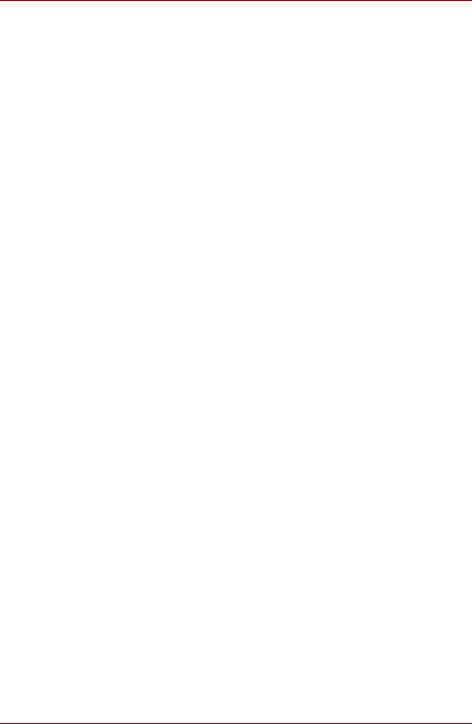
L350/L350D
Chapitre 8 Périphériques optionnels
ExpressCard . . . . . . . . . . . . . . . . . . . . . . . . . . . . . . . . . . . . . . . . . . . . . 8-2 Emplacement pour cartes mémoire numériques . . . . . . . . . . . . . . . 8-3 Extensions mémoire . . . . . . . . . . . . . . . . . . . . . . . . . . . . . . . . . . . . . . 8-6 Batterie supplémentaire (6 et 9 cellules) . . . . . . . . . . . . . . . . . . . . . . 8-9 Adaptateur secteur supplémentaire . . . . . . . . . . . . . . . . . . . . . . . . . . 8-9 Kit lecteur de disquettes USB . . . . . . . . . . . . . . . . . . . . . . . . . . . . . . . 8-9 Moniteur externe. . . . . . . . . . . . . . . . . . . . . . . . . . . . . . . . . . . . . . . . . . 8-9 HDMI . . . . . . . . . . . . . . . . . . . . . . . . . . . . . . . . . . . . . . . . . . . . . . . . . . 8-10 Prise de sécurité. . . . . . . . . . . . . . . . . . . . . . . . . . . . . . . . . . . . . . . . . 8-12
Chapitre 9 Résolution des incidents
Procédure de résolution des problèmes . . . . . . . . . . . . . . . . . . . . . . 9-1 Liste de vérification du matériel et du système. . . . . . . . . . . . . . . . . 9-3 Assistance TOSHIBA . . . . . . . . . . . . . . . . . . . . . . . . . . . . . . . . . . . . . 9-19
Chapitre 10 Responsabilités
Annexe A Spécifications techniques Annexe B Contrôleur d’affichage et modes Annexe C Réseau sans fil
Annexe D Cordons et connecteurs d’alimentation Annexe E Précautions contre le vol
Glossaire
Index
Manuel de l'utilisateur |
xi |

L350/L350D
xii |
Manuel de l'utilisateur |

L350/L350D
Préface
Merci d’avoir choisi un ordinateur L350/L350D TOSHIBA. Cet ordinateur portable léger et puissant a été conçu pour vous faire bénéficier de nombreuses années d’informatique haute performance.
Le présent manuel vous fournit toutes les informations dont vous avez besoin pour utiliser votre ordinateur Satellite L350/L350D. Il donne également des conseils sur la configuration de l’ordinateur et sur l’exécution des opérations de base. Il indique également comment utiliser les périphériques en option et détecter ou résoudre d’éventuels incidents.
Si vous êtes un nouveau venu dans le monde de l’informatique ou des ordinateurs portables, commencez par lire les chapitres Introduction et Présentation, afin de vous familiariser avec les fonctions, composants et accessoires de votre ordinateur. Lisez ensuite, Prise en main pour obtenir des instructions détaillées sur l’utilisation de votre ordinateur.
En revanche, si vous êtes un utilisateur confirmé, poursuivez la lecture de cette préface afin de prendre connaissance de la structure de ce manuel, puis parcourez le manuel pour vous familiariser avec son contenu. Lisez la section Fonctions spéciales de l’Introduction, pour découvrir les fonctionnalités qui ne vous sont pas familières ou qui sont propres à votre ordinateur et lisez attentivement Configuration du système et sécurité.
Si vous devez installer une carte Express ou connecter des périphériques externes tels qu’une imprimante, lisez le chapitre 8, Périphériques optionnels.
Sommaire
Ce manuel comporte les chapitres, annexes, glossaire et index suivants.
Le chapitre 1, Introduction, présente les fonctions de l’ordinateur, ses capacités et ses options.
Le chapitre 2, Présentation, décrit les différents composants de l’ordinateur et explique brièvement leur fonctionnement.
Le chapitre 3, Prise en main, explique rapidement comment mettre en service votre ordinateur.
Le chapitre 4, Concepts de base, inclut des conseils sur l’entretien de l’ordinateur et sur l’utilisation de TouchPad, du lecteur de disques optiques, du lecteur de disquettes externe en option, sur les commandes audio et vidéo, sur la carte LAN, le LAN sans fil et le modem interne.
Manuel de l'utilisateur |
xiii |
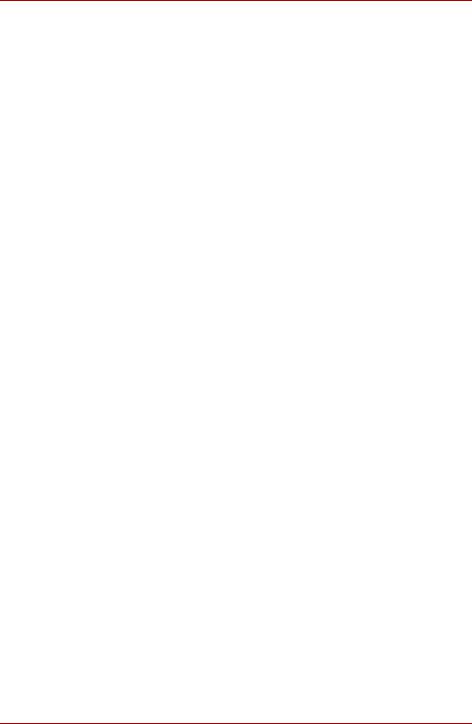
L350/L350D
Le chapitre 5, Clavier, décrit les fonctions propres au clavier, y compris le pavé numérique et les touches d’accès direct.
Le chapitre 6, Alimentation et modes de mise sous tension, présente les sources d’alimentation de l’ordinateur ainsi que les fonctions d’économie d’énergie.
Le chapitre 7, Configuration du système et sécurité, explique comment configurer l’ordinateur avec le programme HW Setup. Il explique également comment définir des mots de passe.
Le chapitre 8, Périphériques optionnels, présente les différents périphériques pouvant être ajoutés à votre ordinateur.
Le chapitre 9, Résolution des incidents, explique comment effectuer des tests de diagnostic et fournit des recommandations au cas où l’ordinateur fonctionnerait de manière anormale.
Le chapitre 10, Responsabilités, définit les remarques légales relatives aux composants de l’ordinateur.
Les annexes fournissent des informations sur les caractéristiques techniques de votre ordinateur.
Glossaire définit des termes d’informatique générale et répertorie sous forme de liste les abréviations et acronymes utilisés dans ce manuel.
L’Index permet d’accéder rapidement aux informations contenues dans ce manuel.
Conventions
Le présent manuel utilise les formats ci-après pour décrire, identifier et mettre en évidence les termes et les procédures.
Abréviations
La première fois qu’elles apparaissent dans le texte et pour des raisons de clarté, les abréviations sont suivies de leur définition entre parenthèses. Par exemple : Read Only Memory (ROM). Les acronymes sont définis dans le Glossaire.
Icônes
Les icônes identifient les ports, les boutons et autres parties de votre ordinateur. Le panneau de voyants utilise également des icônes pour identifier les composants sur lesquels il fournit des indications.
Touches
Les touches du clavier servent à effectuer un grand nombre d’opérations. Une police spécifique permet de les identifier rapidement. Elles sont présentées sous forme de symboles, telles qu’elles apparaissent sur votre clavier. Par exemple, Enter identifie la touche Enter.
xiv |
Manuel de l'utilisateur |

L350/L350D
Combinaisons de touches
Certaines opérations nécessitent d’appuyer simultanément sur deux ou plusieurs touches. De telles opérations sont généralement présentées sous la forme des deux touches séparées par le signe plus (+). Par exemple, Ctrl + C signifie que vous devez appuyer en même temps sur les touches Ctrl et C. Pour la combinaison de trois touches, maintenez les deux premières touches enfoncées, puis appuyez sur la troisième.
ABC |
Lorsqu’une procédure nécessite une action telle que cliquer |
|
sur une icône ou saisir du texte, le nom de l’icône ou le |
|
texte à saisir est représenté en utilisant la police |
|
représentée à gauche. |
Écran |
|
ABC |
Les noms de fenêtres ou les icônes ou le texte généré par |
|
l’ordinateur apparaissant à l’écran sont représentés en |
|
utilisant la police ci-contre. |
Messages
Les messages présentés dans ce manuel fournissent des informations importantes et sont destinés à attirer votre attention sur un point important. Vous distinguerez deux types de message :
Attention ! Ces messages vous mettent en garde contre une utilisation ou une manipulation incorrecte de votre ordinateur risquant d’engendrer la perte de données ou d’endommager votre matériel.
Prière de lire les messages. Les remarques sont constituées de conseils ou d’avertissements qui permettent d’utiliser votre matériel de manière optimale.
Terminologie
Ce terme est défini dans ce document de la façon suivante :
Le terme « Démarrer » fait référence au bouton
Commencer
sous Microsoft® Windows Vista™.
Manuel de l'utilisateur |
xv |
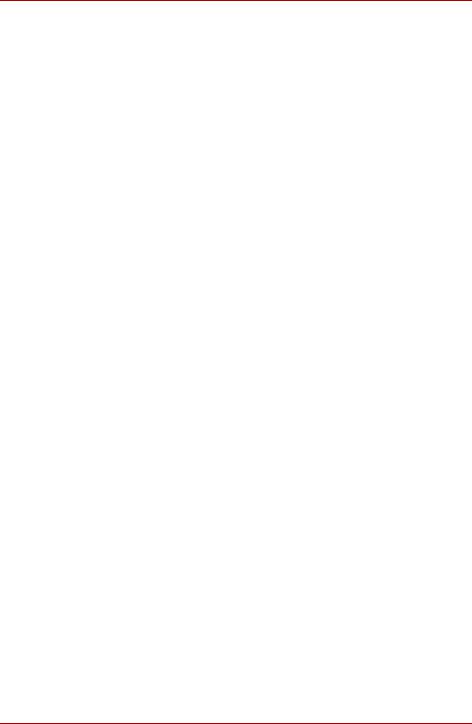
L350/L350D
xvi |
Manuel de l'utilisateur |
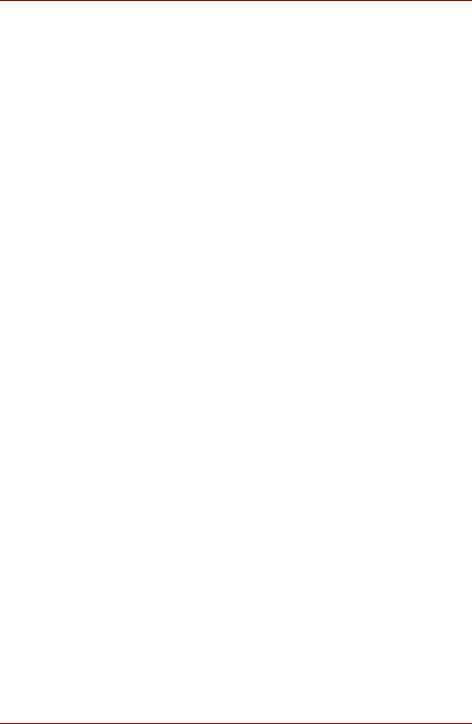
L350/L350D
Précautions générales
Les ordinateurs TOSHIBA ont été conçus pour assurer une sécurité maximale, minimiser les tensions et supporter les rigueurs de l’informatique nomade. Cependant, certaines précautions doivent être prises pour éviter les risques de blessures ou de dommages.
Lisez attentivement les précautions générales ci-dessous et respectez les avertissements mentionnés dans le présent manuel.
Création d’un environnement de travail convivial
Installez l’ordinateur sur un support plat suffisamment large pour recevoir ce dernier, ainsi que tous les périphériques requis, telle une imprimante.
Conservez un espace suffisant autour de l’ordinateur et des autres équipements, afin de garantir une bonne ventilation Sinon, il risque de surchauffer.
Pour que votre ordinateur continue de fonctionner dans des conditions optimales, veillez à ce que :
■votre environnement de travail soit exempt de poussière et d’humidité et qu’il ne soit pas exposé à la lumière directe du soleil ;
■aucun équipement générant un champ magnétique important, tel que des haut-parleurs stéréo (autres que ceux reliés à l’ordinateur), ne soit installé à proximité ;
■la température ou le niveau d’humidité au sein de votre environnement de travail ne change pas brusquement, notamment lorsque vous êtes à proximité d’un ventilateur à air conditionné ou d’un radiateur ;
■votre environnement de travail ne soit soumis à aucune température extrême, ni à l’humidité ;
■aucun produit chimique corrosif ou liquide n’y soit renversé.
Traumatismes liés au stress
Lisez avec attention le Manuel des instructions de sécurité. Ce manuel comporte des informations sur la prévention du stress, pour vos mains et poignets, pouvant résulter d’une utilisation intensive du clavier.
Manuel de l'utilisateur |
xvii |

L350/L350D
Température externe de l’ordinateur
■Evitez tout contact physique prolongé avec l’ordinateur. Si l’ordinateur est utilisé pendant de longues périodes, sa surface peut devenir très chaude. Vous pouvez ne pas sentir la chaleur au toucher, mais le fait de rester en contact physique avec l’ordinateur pendant un certain temps (si vous posez l’ordinateur sur vos cuisses ou si vous laissez vos mains sur le repose-mains, par exemple) peut occasionner des brûlures superficielles.
■De même, lorsque l’ordinateur a été utilisé pendant une période prolongée, évitez tout contact direct avec la plaque en métal des ports d’E/S. Cette plaque peut devenir très chaude.
■La surface de l’adaptateur secteur peut devenir très chaude, ce qui n’indique pas un dysfonctionnement. Si vous devez transporter l’adaptateur secteur, débranchez-le et laissez-le refroidir un moment.
■Ne déposez pas l’adaptateur secteur sur une matière sensible à la chaleur, cela pourrait l’endommager.
Pressions et impacts
L’ordinateur ne doit subir aucune forte pression ni aucun choc violent. Les pressions et chocs extrêmes peuvent endommager les composants de l’ordinateur ou entraîner des dysfonctionnements.
Carte Express : surchauffe
Certaines cartes Express peuvent chauffer après une utilisation prolongée, ce qui peut provoquer des erreurs ou une instabilité de fonctionnement. Vérifiez la température des cartes Express avant de les retirer.
Téléphones mobiles
L’utilisation de téléphones portables peut causer des interférences avec le système audio. Les autres fonctions de l’ordinateur ne sont pas affectées, mais il est recommandé de ne pas utiliser un téléphone mobile à moins de 30 cm de l’ordinateur.
Manuel d’instruction pour votre sécurité et votre confort
Toutes les informations importantes sur l’utilisation sûre et correcte de l’ordinateur sont décrites dans le Manuel d’instruction pour votre sécurité et votre confort, livré avec l’ordinateur. Il est fortement recommandé de le parcourir avant d’utiliser l’ordinateur.
xviii |
Manuel de l'utilisateur |
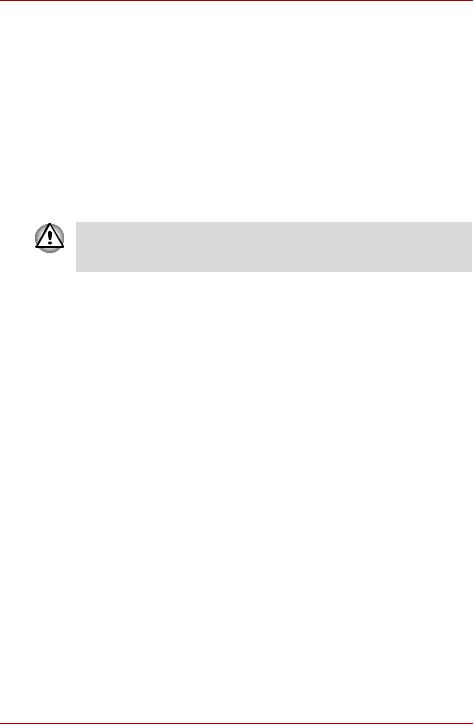
L350/L350D
Chapitre 1
Introduction
Ce chapitre présente les fonctions, options et accessoires de votre ordinateur. Il comporte également une liste de vérification de l’équipement.
Certaines fonctions décrites dans ce manuel risquent de ne pas fonctionner correctement si vous utilisez un système d’exploitation autre que celui installé par TOSHIBA.
Liste de vérification de l’équipement
Déballez soigneusement l’ordinateur. Conservez le carton et l’emballage pour une utilisation ultérieure.
Matériel
Assurez-vous que tous les éléments suivants sont présents :
■TOSHIBA L350/L350D - Ordinateur personnel portable
■Adaptateur secteur universel et cordon d’alimentation
Manuel de l'utilisateur |
1-1 |

L350/L350D
Logiciels
Microsoft® Windows Vista™
■Les logiciels suivants sont préinstallés :
■Microsoft® Windows Vista™
■Ulead DVD MusicFactory® pour TOSHIBA
■TOSHIBA DVD PLAYER (préinstallé sur certains modèles)
■TOSHIBA HD DVD PLAYER (installé en usine sur le modèle avec lecteur de HD DVD-ROM)
■TOSHIBA VAP (Value Added Package)
■TOSHIBA Face Recognition (installé en usine sur certains modèles)
■TOSHIBA Assist
■Utilitaire TOSHIBA HW Setup
■TOSHIBA ConfigFree
■TOSHIBA Disc Creator
■Manuel électronique en ligne
Documentation
■TOSHIBA L350/L350D - Manuel de l’utilisateur
■TOSHIBA L350/L350D - Présentation
■Manuel d’instruction pour votre sécurité et votre confort
■Informations sur la garantie
Si l’un de ces éléments manque ou est endommagé, contactez votre revendeur immédiatement.
1-2 |
Manuel de l'utilisateur |
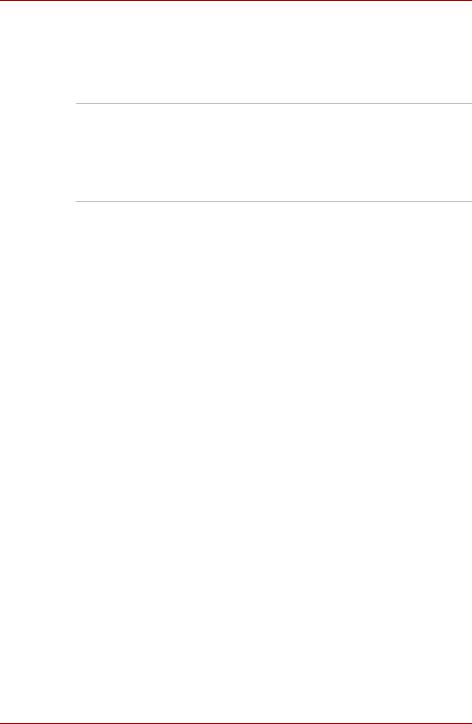
L350/L350D
Caractéristiques
Cet ordinateur dispose des caractéristiques et des avantages suivants :
Processeur
Intégré |
Consultez le site correspondant à votre pays |
|
pour les détails de configuration du modèle que |
|
vous avez acheté. |
|
|
Mémoire
Emplacements |
PC2-5300 : des modules mémoire de 512, |
|
1 024 ou 2 048 Mo peuvent être installés dans |
|
les deux connecteurs mémoire. La taille |
|
maximale de la mémoire système et sa vitesse |
|
dépendent du modèle que vous avez acheté. |
|
Le module mémoire PC2-5300 fonctionne à la |
|
vitesse PC2-4200 avec le jeu de composants |
|
GL960 Express. |
|
|
RAM vidéo |
Selon le modèle acheté. |
|
Jeu de composants Intel® GM965 Express : |
|
Jeu de composants Mobile Intel® GL960 |
|
Express : |
|
La mémoire vidéo occupe une partie de la |
|
mémoire principale. Sa proportion est |
|
déterminée par la technologie de mémoire |
|
Dynamic Video. |
|
Modèle ATI Radeon™ X1250 : |
|
La mémoire vidéo occupe une partie de la |
|
mémoire principale. Sa proportion est |
|
déterminée par la technologie ATI |
|
HyperMemory™. |
Manuel de l'utilisateur |
1-3 |

L350/L350D
Si votre ordinateur est configuré avec deux modules mémoire de 2 Go, la mémoire affichée peut n’être que de 3 Go (selon les spécifications matérielles de l’ordinateur).
Ceci est correct dans la mesure où seule la mémoire disponible s’affiche et non pas la mémoire physique (RAM) de l’ordinateur.
Différents composants système (tels que le processeur graphique de la carte vidéo et les périphériques PCI, tels que le LAN sans fil, etc.) nécessite son propre espace mémoire. Dans la mesure où un système d’exploitation 32 bits ne peut pas attribuer d’adresses à plus de 4 Go de mémoire, ces ressources système viennent se superposer à la mémoire physique. En raison de limitations techniques, la mémoire superposée n’est pas disponible pour le système d’exploitation.
Certains outils affichent la mémoire physique de votre ordinateur, cependant la mémoire disponible au système d’exploitation sera environ de 3 Go.
Disques
Disque dur (DD) L’ordinateur est livré avec l’un des types de disque dur ci-dessous. La taille de ce disque est de :
■80 Go
■120 Go
■160 Go
■200 Go
■250 Go
■300 Go
■320 Go
■400 Go
■500 Go
Pour plus d’informations sur les responsabilités relatives à la capacité du disque dur, consultez la section Responsabilités du chapitre 10.
1-4 |
Manuel de l'utilisateur |
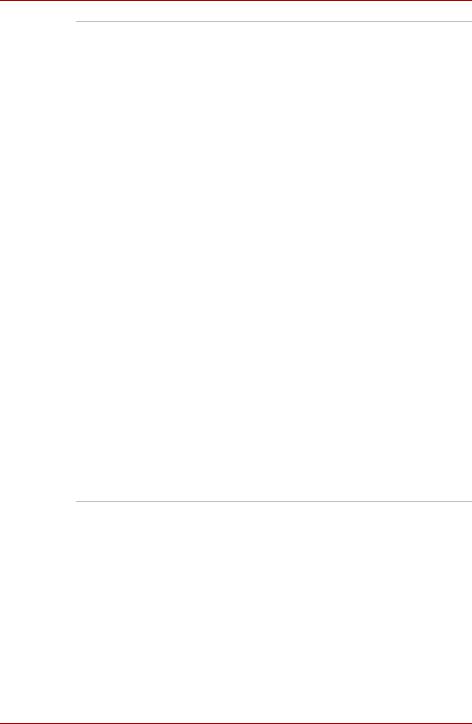
L350/L350D
Lecteur de DVD Certains modèles sont équipés d’un lecteur Super Multi intégré de DVD Super Multi (± R DL) qui permet (± R double couche) d’enregistrer des données sur des CD/DVD
réinscriptibles et de lire des CD/DVD de ou de sans adaptateur. La vitesse de lecture maximum des DVD-ROM est de 8x et celle des CD-ROM de 24x. Les CD-R sont écrits à une vitesse de 24x, les CD-RW jusqu’à 16x, les DVD-R jusqu’à 8x, les DVD-RW jusqu’à 6x, les DVD-RAM jusqu’à 5x, les DVD+R jusqu’à 8x, les DVD+RW jusqu’à 8x, les DVD+R double couche jusqu’à 4x et les DVD-R double couche jusqu’à 4x. Ce lecteur prend en charge les formats suivants :
■DVD-ROM
■DVD-Video
■DVD-R
■DVD-RW
■DVD+R
■DVD+RW
■DVD-RAM
■DVD+R DL
■DVD-R(DL)
■CD-DA
■CD-Text
■CD-ROM Mode 1, Mode 2
■CD-ROM XA Mode 2 (Form1, Form2)
■CD-G (CD audio uniquement)
■Photo CD (sessions simples ou multiples)
■CD amélioré (CD-EXTRA)
■Méthode d’adressage 2
Manuel de l'utilisateur |
1-5 |

L350/L350D
Lecteur de |
Certains modèles sont équipés d’un lecteur de |
HD DVD-ROM |
HD DVD-ROM et intégré qui permet de lire des |
|
CD/DVD/HD DVD sans adaptateur. Le lecteur lit |
|
les DVD-ROM à une vitesse maximale de 8x, les |
|
CD-ROM à une vitesse maximale de 24x et les |
|
HD DVD vitesse maximale de 1x. La vitesse |
|
d’écriture maximale dépend du support : CD-R |
|
16x, CD-RW 10x, DVD-R et DVD+R 4x, |
|
DVD-RW et DVD+RW 4x, DVD-R double couche |
|
2x, DVD+R double couche 2.4x et DVD-RAM 3x. |
|
Ce lecteur prend en charge les formats suivants : |
|
■ CD-R |
|
■ CD-RW |
|
■ CD-DA |
|
■ CD-Text |
|
■ CD-ROM Mode 1, Mode 2 |
|
■ CD-ROM x A Mode 2 (Forme1, Forme2) |
|
■ Photo CD (sessions simples ou multiples) |
|
■ CD amélioré (CD-EXTRA) |
|
■ Méthode d’adressage 2 |
|
■ DVD-ROM |
|
■ DVD-Video |
|
■ DVD-R |
|
■ DVD-R(DL) |
|
■ DVD-RW |
|
■ DVD+R |
|
■ DVD+R DL |
|
■ DVD+RW |
|
■ DVD-RAM |
|
■ HD DVD-ROM |
|
|
Clavier
|
Intégré |
104 ou 105 touches, compatible avec le clavier |
||
|
|
IBM® étendu, touches |
et |
. Voir le |
|
|
chapitre 5, Clavier, pour plus de détails. |
||
|
|
|
|
|
Périphérique de pointage |
|
|
|
|
|
|
|
||
|
Intégré |
Touch pad, et ses boutons de contrôle situés sur |
||
|
|
le repose-mains, permet de contrôler le |
||
|
|
déplacement du curseur. |
|
|
|
|
|
|
|
|
|
|
|
|
1-6 |
Manuel de l'utilisateur |

|
|
L350/L350D |
|
|
|
Alimentation |
|
|
|
|
|
|
Batterie principale |
L’ordinateur est alimenté par une batterie |
|
|
rechargeable au lithium ion. |
|
|
|
|
Batterie RTC |
La batterie interne alimente l’horloge temps réel |
|
|
(RTC) et la fonction calendrier. |
|
|
|
|
Adaptateur secteur |
L’adaptateur secteur universel alimente le |
|
|
système et recharge les batteries lorsqu’elles |
|
|
sont vides. Cet adaptateur est livré avec un |
|
|
cordon d’alimentation indépendant. Il permet de |
|
|
convertir les tensions comprises entre 100 et |
|
|
240 V. |
|
|
|
Ports |
|
|
|
|
|
|
Casque |
Permet de connecter un casque stéréo. |
|
|
|
|
Microphone |
Permet de connecter un microphone. |
|
|
|
|
Moniteur externe |
15 broches, port VGA analogique. |
|
|
|
|
Ports bus série |
Trois ports USB autorisent la connexion en |
|
universel (USB 2.0) |
chaîne de périphériques USB à votre ordinateur. |
|
|
|
|
HDMI (optionnel) |
Cette prise HDMI permet de connecter des |
|
|
périphériques d’affichage/audio externes. |
|
|
(Modèles sélectionnés uniquement) |
|
|
|
Emplacements |
|
|
|
|
|
|
Emplacement pour |
Cet emplacement permet de transférer |
|
cartes mémoire |
facilement des données à partir de |
|
numériques |
périphériques, tels que des caméras numériques |
|
(facultatif) |
et des assistants personnels, qui ont recours à |
|
|
de la mémoire flash (cartes mémoire |
|
|
SD/SDHC/MS/MS Pro/MMC). (Modèles |
|
|
sélectionnés uniquement) |
|
|
|
|
Emplacement de |
L’emplacement ExpressCard permet d’installer |
|
carte ExpressCard |
une carte ExpressCard™/34 ou Expres Card™/ |
|
|
54 pour étendre les fonctionnalités de |
|
|
l’ordinateur. Consultez le chapitre 8, |
|
|
Périphériques optionnels, pour plus de détails. |
|
|
|
Manuel de l'utilisateur |
1-7 |

L350/L350D
Multimédia
Camera Web |
Cette camera Web intégrée permet d’enregistrer/ |
(optionnel) |
envoyer des vidéos ou des images fixes. |
|
(Modèles sélectionnés uniquement) |
|
|
Système audio |
Le système audio compatible Windows Sound |
|
System inclut un haut-parleur interne et des |
|
prises casque et micro. Il dispose également |
|
d’une mollette de réglage du volume. |
|
|
Communications
LAN |
L’ordinateur est équipé d’une carte LAN qui |
|
prend en charge Ethernet LAN (10 Mbits/s, |
|
10BASE-T) de façon standard et Fast Ethernet |
|
LAN (100 Mbits/s, 100BASE-TX). Il est installé |
|
en usine dans certains pays. |
|
|
Réseau sans fil |
La mini-carte réseau sans fil est compatible avec |
|
les systèmes réseau reposant sur la technologie |
|
radio DSSS (étalement du spectre en séquence |
|
directe)/OFDM (multiplexage orthogonal par |
|
répartition de fréquences), qui est conforme |
|
à la norme IEEE 802.11 (révision A, B, G ou |
|
ébauche N). |
|
Itinérance sur des canaux multiples. |
|
(Modèles sélectionnés uniquement) |
|
|
Modem |
Certains modèles sont équipés d’un modem |
|
intégré. Le modem interne permet d’échanger |
|
des données et des télécopies, et prend en |
|
charge les normes V.90 (V.92). Il est doté d’un |
|
connecteur permettant de le raccorder à une |
|
ligne téléphonique. Les normes V.90 et V.92 ne |
|
sont prises en charge qu’aux Etats-Unis, au |
|
Canada, au Royaume-Uni, en France, en |
|
Allemagne et en Australie. Ailleurs, seule la |
|
norme V.90 est prise en charge. La vitesse du |
|
transfert des données et des télécopies dépend |
|
de la qualité de la ligne téléphonique. (Modèles |
|
sélectionnés uniquement) |
|
|
Commutateur de |
Ce commutateur désactive ou active les |
communication |
fonctionnalités de transmission en fréquence |
sans fil |
radio du périphérique sans fil (WiFi). (Modèles |
|
sélectionnés uniquement) |
|
|
1-8 |
Manuel de l'utilisateur |

|
|
L350/L350D |
|
|
|
Sécurité |
|
|
|
|
|
|
Prise de sécurité |
Permet d’installer un verrou de sécurité pour |
|
|
attacher l’ordinateur à un objet volumineux. |
|
|
|
Logiciels |
|
|
|
|
|
|
Système |
Windows® Vista™ est disponible. Reportez-vous |
|
d’exploitation |
à la section Logiciels, raltive aux options |
|
|
installées, au début de ce chapitre. |
|
|
|
|
Utilitaires TOSHIBA |
Ensemble d’utilitaires et de pilotes installés en |
|
|
usine pour faciliter l’utilisation de l’ordinateur. |
|
|
Reportez-vous à la section Utilitaires et |
|
|
applications de ce chapitre. |
|
|
|
|
Plug and Play |
Lorsque vous connectez un périphérique externe |
|
|
à l’ordinateur ou lorsque vous installez un |
|
|
nouveau composant, la fonction Plug and Play |
|
|
permet au système de reconnaître la connexion |
|
|
et d’effectuer automatiquement les corrections |
|
|
nécessaires. |
|
|
|
Fonctions spéciales
Les fonctions suivantes sont soit des fonctions spécifiques aux ordinateurs TOSHIBA, soit des fonctions évoluées qui simplifient leur utilisation. Pour accéder aux options d’alimentation, cliquez sur Démarrer -> Panneau de configuration -> Système et maintenance -> Options d’alimentation.
Touches d’accès |
Combinaisons de touches permettant de modifier |
direct |
rapidement la configuration du système, d’activer |
|
votre navigateur Internet et de contrôler le lecteur |
|
de CD, directement à partir du clavier. |
|
|
Désactivation |
Cette fonction met l’écran interne |
automatique de |
automatiquement hors tension lorsque le clavier |
l’écran |
est resté inactif pendant un certain temps. |
|
L’alimentation est rétablie dès qu’une touche est |
|
utilisée. Cela peut être spécifié dans les Options |
|
d’alimentation. |
|
|
Arrêt du disque dur |
Cette fonction permet d’interrompre |
|
l’alimentation du disque dur lorsque ce dernier |
|
n’a pas été utilisé pendant une période spécifiée. |
|
L’alimentation est rétablie dès qu’une demande |
|
d’accès est émise. Cela peut être spécifié dans |
|
les Options d’alimentation. |
|
|
Manuel de l'utilisateur |
1-9 |

L350/L350D
Mise en veille/veille |
Cette fonction met automatiquement le système |
prolongée |
en veille ou en veille prolongée lorsqu’il n’y a pas |
automatique du |
d’entrée ou d’accès au matériel à l’issue de la |
système |
période spécifiée. Cela peut être spécifié dans |
|
les Options d’alimentation. |
|
|
Mot de passe à la |
Vous disposez de deux niveaux de sécurité par |
mise sous tension |
mot de passe, Responsable et Utilisateur, pour |
|
éviter toute utilisation indésirable de votre |
|
ordinateur. |
|
|
Protection |
Une touche d’accès direct permet d’effacer le |
immédiate |
contenu de l’écran et de désactiver l’ordinateur |
|
pour protéger les données. |
|
|
Alimentation évoluée |
Le système d’alimentation de l’ordinateur |
|
dispose d’un processeur dédié pour mesurer le |
|
niveau de la batterie et calculer l’autonomie |
|
disponible. Ce processeur permet également de |
|
protéger les composants électroniques de |
|
conditions anormales telles que les surtensions |
|
en provenance de l’adaptateur. Cela peut être |
|
spécifié dans les Options d’alimentation. |
|
|
Mode d’économie de |
Cette fonction permet de configurer l’ordinateur |
la batterie |
pour économiser la batterie. Cela peut être |
|
spécifié dans les Options d’alimentation. |
|
|
Mise sous/hors |
Cette fonction permet de mettre l’ordinateur hors |
tension de l’écran |
tension dès que l’écran est fermé ou de le mettre |
|
de nouveau sous tension lors de l’ouverture de |
|
ce dernier. Cela peut être spécifié dans les |
|
Options d’alimentation. |
Mise en veille prolongée en cas de batterie faible
Lorsque la charge de la batterie devient insuffisante, le système active le mode Veille prolongée ou se met hors tension. Cela peut être spécifié dans les Options d’alimentation.
1-10 |
Manuel de l'utilisateur |

|
|
|
L350/L350D |
|
|
|
|
|
|
|
|
|
Refroidissement |
L’unité centrale est équipée d’un capteur de |
|
|
|
température interne qui la protège contre les |
|
|
|
surchauffes. Si la température de l’ordinateur |
|
|
|
dépasse un certain niveau, le ventilateur est |
|
|
|
activé ou la cadence de traitement est réduite. |
|
|
|
Cela peut être spécifié dans les Options |
|
|
|
d’alimentation. |
|
|
|
|
|
|
|
Performances |
Active le ventilateur en |
|
|
maximum |
premier, puis réduit la |
|
|
|
cadence du processeur. |
|
|
|
|
|
|
Optimisation de |
Réduit la vitesse de l’UC avant |
|
|
l’autonomie |
d’activer le ventilateur. |
|
|
|
|
|
Veille prolongée |
Cette fonction permet de mettre l’ordinateur hors |
|
|
|
tension sans fermer les logiciels. Le contenu de |
|
|
|
la mémoire principale est enregistré sur le disque |
|
|
|
dur. Lorsque vous remettez l’ordinateur sous |
|
|
|
tension, vous pouvez reprendre votre travail là |
|
|
|
où vous l’aviez interrompu. Reportez-vous à la |
|
|
|
section Mise hors tension du chapitre 3, Prise en |
|
|
|
main, pour plus de détails. |
|
|
|
|
|
|
Veille |
Si vous devez interrompre votre travail, vous |
|
|
|
pouvez mettre l’ordinateur hors tension sans |
|
|
|
fermer vos logiciels. Les données sont |
|
|
|
conservées dans la mémoire vive de l’ordinateur. |
|
Lorsque vous remettez l’ordinateur sous tension, vous pouvez reprendre votre travail là où vous l’aviez interrompu.
TOSHIBA VAP (Value Added Package)
Cette section décrit la fonctionnalité TOSHIBA Component qui est installée sur l’ordinateur.
Economie TOSHIBA |
L’utilitaire Economie TOSHIBA permet de |
|
configurer le mode d’alimentation de votre |
|
ordinateur en fonction des contraintes |
|
d’utilisation. |
|
|
TOSHIBA Button |
Cet utilitaire commande les fonctions de bouton |
Support |
suivantes sur l’ordinateur. |
|
■ Bouton Muet |
|
■ Bouton CD/DVD/HD DVD |
|
Vous pouvez changer l’application associée au |
|
bouton. |
|
|
Manuel de l'utilisateur |
1-11 |

L350/L350D
Utilitaire TOSHIBA |
Cet utilitaire permet d’agrandir ou de réduire la |
Zooming |
taille des icônes sur le bureau, ou de modifier le |
|
facteur d’agrandissement dans certaines |
|
applications. |
|
|
TOSHIBA PC |
L’utilitaire TOSHIBA PC Diagnostic affiche la |
Diagnostic Tool |
configuration de base de l’ordinateur et permet |
|
de tester les fonctionnalités de certains |
|
périphériques intégrés. |
|
|
TOSHIBA Flash |
Les fonctions prises en charge sont énumérées |
Cards |
ci-dessous. |
■Touches d’accès direct
■Fonction de lancement des utilitaires Toshiba
■Lorsque vous démarrez l’ordinateur ou désactivez le mode Veille, les cartes Flash TOSHIBA peuvent ne pas être disponibles immédiatement. Les fonctions des touches d’accès direct ne sont disponibles que lorsque les cartes Flash TOSHIBA sont totalement actives.
■Si votre système est actif, et si le message « Pas de réponse » s’affiche, assurez-vous que les cartes Flash TOSHIBA soient totalement actives avant d’employer l’utilitaire et les touches d’accès direct.
Accessibilité |
L’utilitaire TOSHIBA Accessibility permet aux |
TOSHIBA |
handicapés d’utiliser plus aisément les fonctions |
|
d’accès direct. Il permet de « bloquer » |
|
temporairement la touche Fn, de façon à pouvoir |
|
appuyer sur une touche de fonction. La touche |
|
Fn reste alors active jusqu’à ce que vous |
|
appuyiez sur une autre touche. |
|
|
Utilitaires et applications
Cette section énumère les utilitaires installés en usine et indique comment y accéder. Pour plus de détails, reportez-vous au manuel en ligne de ces utilitaires ou à leur fichier d’aide et/ou Lisez-moi.
TOSHIBA Assist TOSHIBA Assist est une interface utilisateur graphique permettant d’accéder rapidement à l’aide ou aux services.
Utilitaire HW Setup Pour démarrer cet utilitaire, cliquez sur le bouton Démarrer de Windows, pointez sur Tous les programmes, cliquez sur TOSHIBA, cliquez sur Utilitaires, puis sélectionnez l’icône HW Setup.
1-12 |
Manuel de l'utilisateur |
